
Amikor eseményt ad hozzá az iOS-ban lévő Naptár alkalmazáshozés az OS X, alapértelmezés szerint elmentésre kerül egy adott naptárba, amely nem feltétlenül a leggyakrabban használt naptár. Ha azonban több naptára van, akkor kiválaszthatja, hogy melyik naptárt használja alapértelmezésként.
Az iOS és az OS X eszközök mindegyike eltérő lehetnaptárkészletek, és ezért minden eszköznek különféle alapértelmezett naptárkészlete lehet. Megmutatjuk, hogyan módosíthatja az iOS és az OS X új eseményeinek alapértelmezett naptárát, így nem kell minden egyes eszközt kézzel módosítania.
Az alapértelmezett naptár beállítása az iOS rendszerben
Az alapértelmezett naptár beállításához iPhone, iPad vagy iPod Touch készüléken érintse meg a naptár ikont a kezdőképernyőn.

A Beállítások képernyőn érintse meg a „Levelek, névjegyek, naptárak” elemet.

A Levelezés, névjegyek, naptárak képernyő alján található a „Alapértelmezett naptár” beállítás. Megmutatja, hogy melyik naptár jelenleg az alapértelmezett. Az alapértelmezett naptár megváltoztatásához érintse meg az „Alapértelmezett naptár” elemet.

Az aktuálisan kiválasztott alapértelmezett naptárt egy jobb oldali piros pipa jelzi. Másik alapértelmezett naptár kiválasztásához koppintson a használni kívánt naptárra.
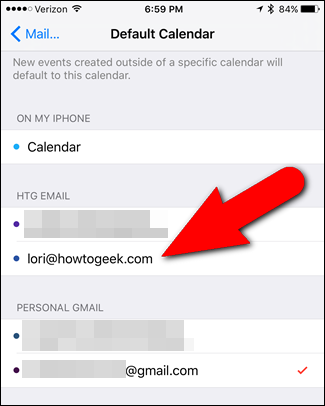
Az újonnan kiválasztott alapértelmezett naptárt vörös pipa jelzi…

… És megjelenik az Alapértelmezett naptár menüpontban a Levelek, Névjegyek, Naptárak képernyőn.

Most, amikor új eseményt hoz létre az iOS-eszköz Naptár alkalmazásában, az alapértelmezett a kiválasztott naptár.

Az alapértelmezett naptár beállítása az OS X rendszerben
Az alapértelmezett naptár beállításához az OS X Naptár alkalmazásában nyissa meg a Naptár alkalmazást, és válassza a „Naptár” menü „Beállítások” menüpontját.

Az Általános képernyőn kattintson a kék nyilak gombra az „Alapértelmezett naptár” legördülő listában.
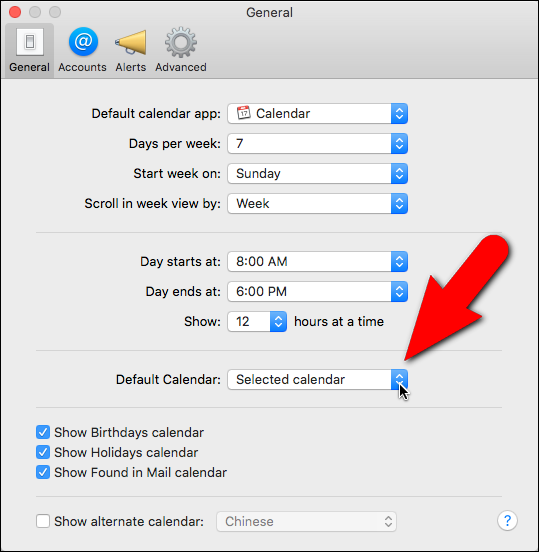
A listából válassza ki az alapértelmezésként használni kívánt naptárt.

A kiválasztott naptár megjelenik az Alapértelmezett naptár mezőben. A Preferences párbeszédpanel bezárásához kattintson a bal felső sarokban található piros “X” gombra.

Most létrehozhat egy gyors eseményt a pluszjel gombra kattintással ...
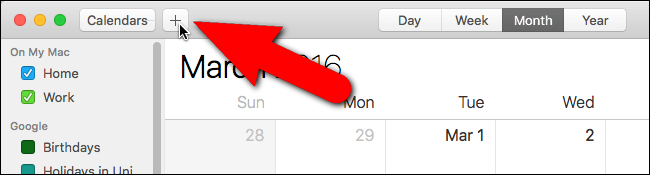
… Vagy a „Fájl” menü „Új esemény” kiválasztásával.

Írja be eseményét a Gyors esemény létrehozása felbukkanó mezőbe.

Az alapértelmezett naptárt színes négyzet jelzi a legördülő listában az esemény felbukkanó jobb felső sarkában.
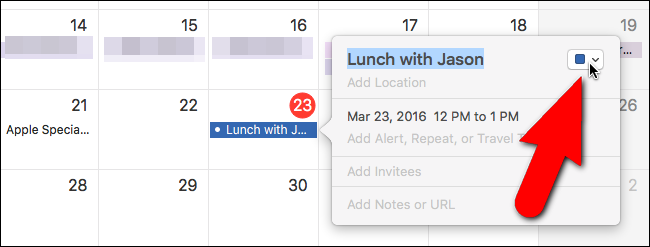
Ha úgy dönt, hogy megváltoztatja a naptárat, amelyenez az esemény megjelenik, egyszerűen kattintson a legördülő listára, és válassza ki a másik naptárt. Az éppen kiválasztott naptárt egy pipa jelzi a naptár nevének bal oldalán.

Vegye figyelembe, hogy amikor az alapértelmezett naptárt módosítjaiOS vagy OS X, csak az Ön által létrehozott új eseményekre vonatkozik. A változást megelőző alapértelmezett naptárban létrehozott események továbbra is megjelennek a naptárban. Ha szüksége van ezekre az eseményekre az újonnan kiválasztott alapértelmezett naptárban, akkor azokat manuálisan kell áthelyeznie.








